Kako narediti pregledno besedilo v Photoshopu
Ustvarite pregledno besedilo v Photoshopu, saj je preprosto - samo zmanjšajte nepreglednost polnila na nič in dodajte slog, ki poudarja obris črk.
Šli bomo skupaj z vami in ustvarili resnično steklo, skozi katerega bo ozadje zasijalo.
Začnimo.
Ustvarite nov dokument s pravilno velikostjo in zapolnite ozadje s črno barvo.
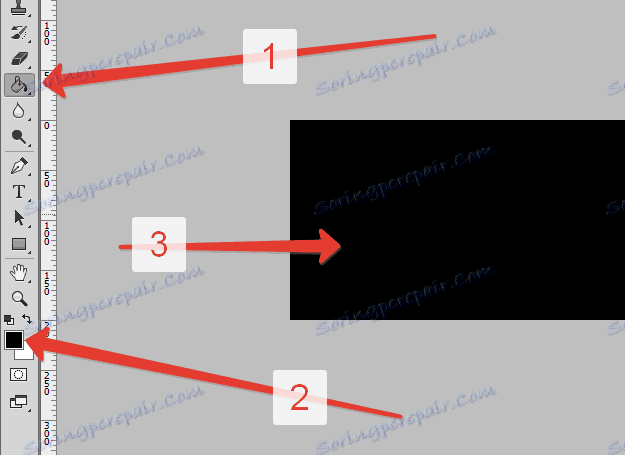
Potem spremenite glavno barvo na belo in izberite orodje »Horizontalno besedilo« .
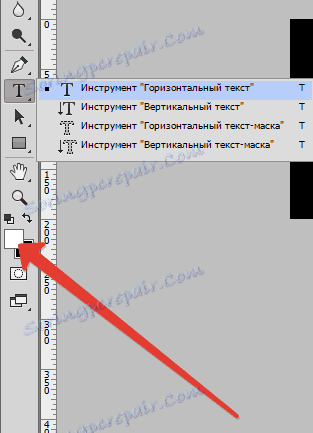
Pisave z gladkimi črtami bodo videti najbolje. Izbral sem pisavo "Forte" .
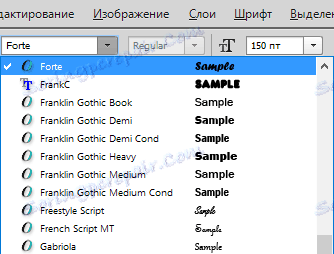
Pišemo naše besedilo.

Ustvarite kopijo besednega sloja ( CTRL + J ), pojdite na prvotno plast in dvokliknite nanjo, pri čemer se sklicujete na sloge sloja.
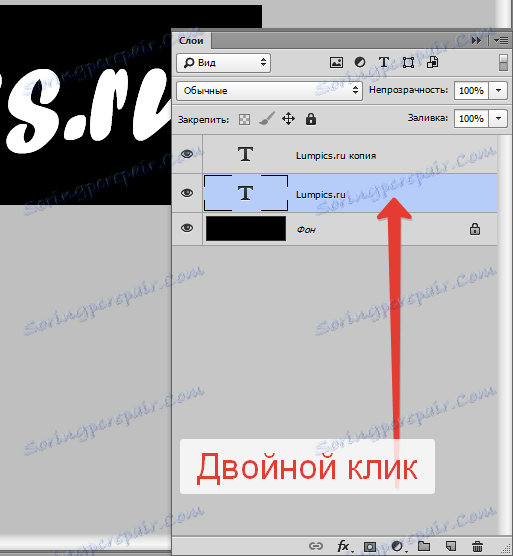
Najprej izberite postavko »Embossing« . Izpostavite nastavitve, kot je prikazano na sliki.

Nato izberite postavko "Outline" in ponovno preglejte posnetek zaslona.
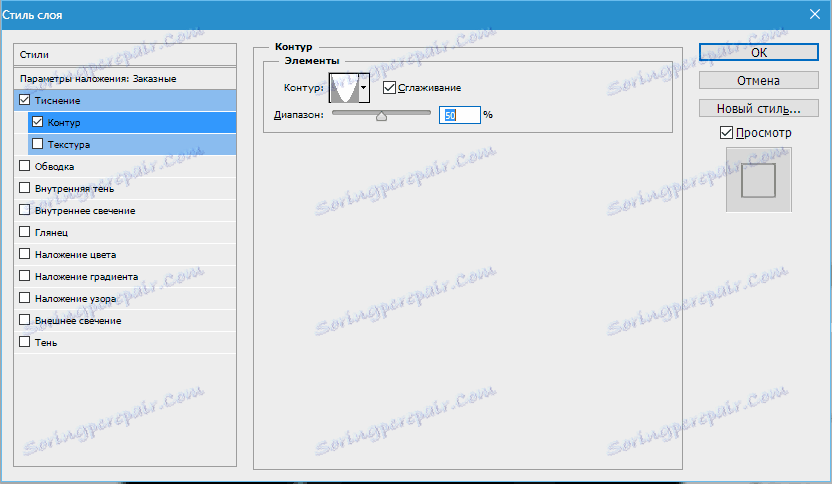
Dodajte korak s temi nastavitvami:
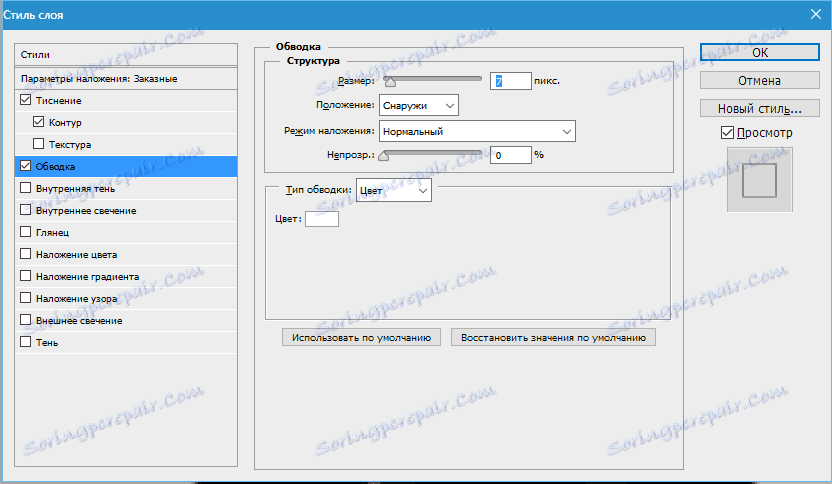
In senca .
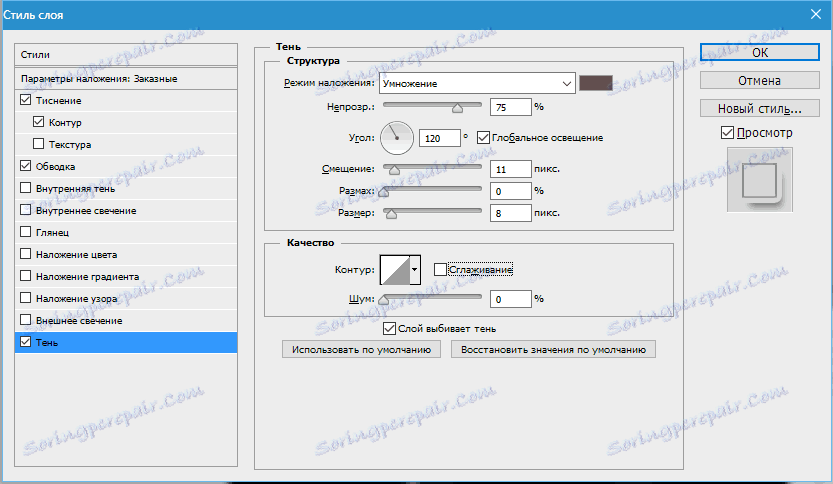
Končano, kliknite V redu .
Ne skrbite, da ne vidite ničesar, vse se bo kmalu pojavilo ...
Pojdite na zgornji sloj in znova pokličite sloge.
Ponovno dodamo Emboss , vendar s temi nastavitvami:
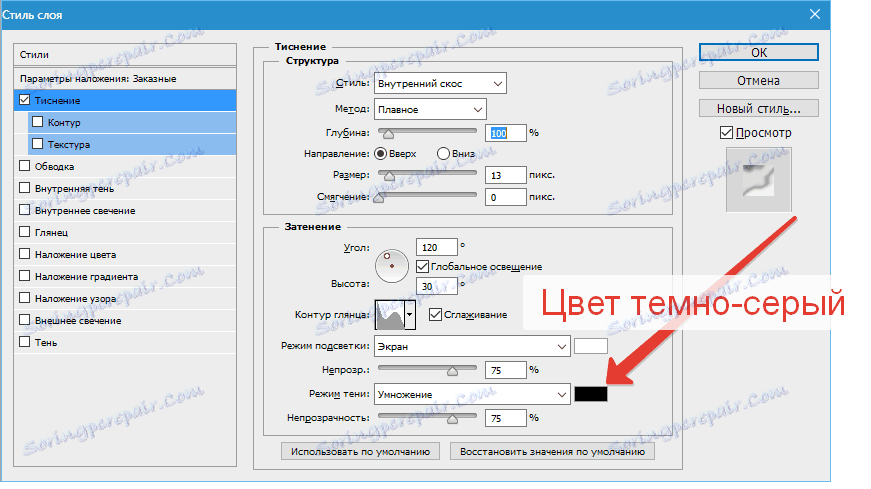
Potem določite oris .
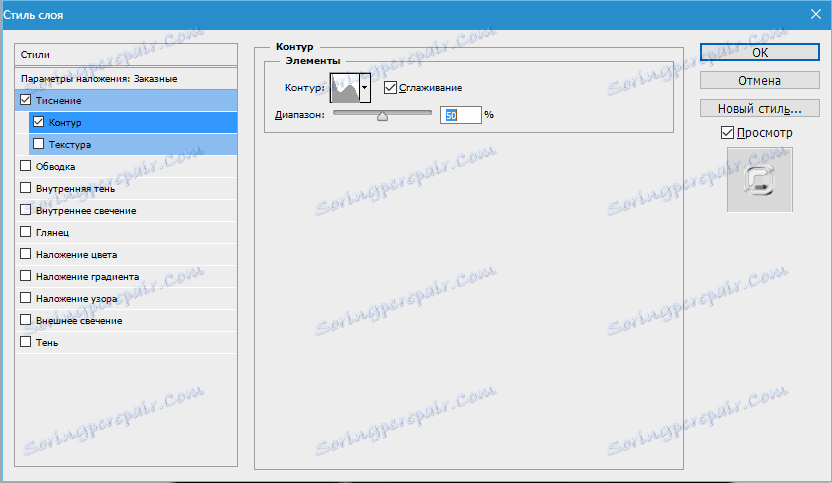
Prilagodite notranji sij .
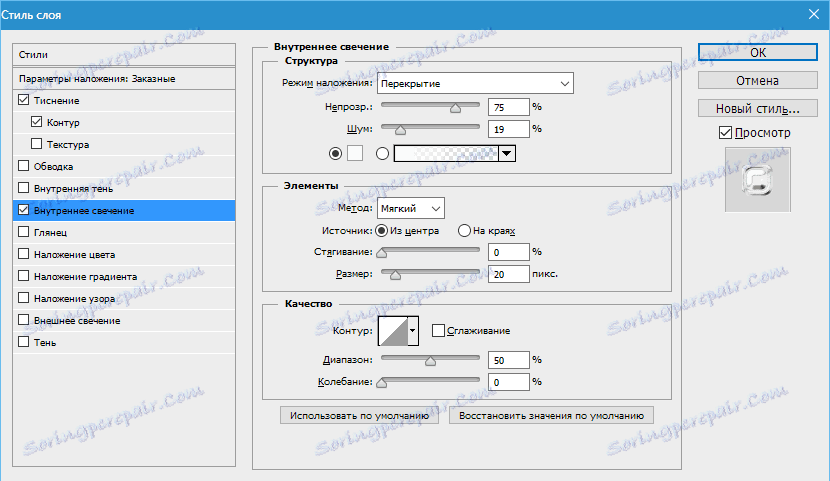
Kliknite V redu .
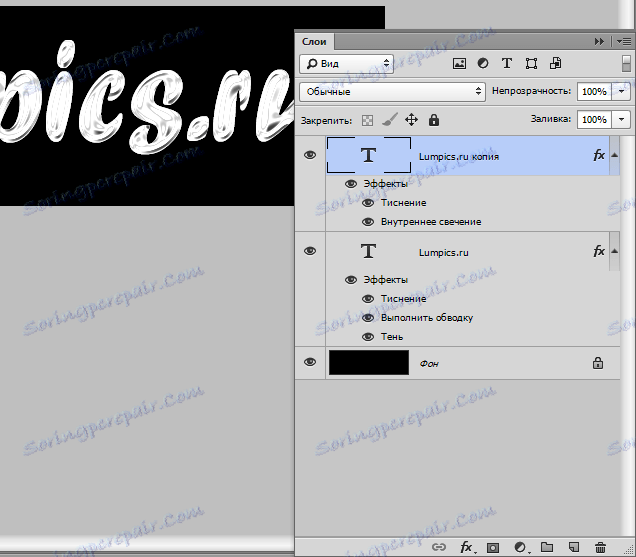
Potem je najbolj zanimivo. Zdaj bomo besedilo zelo pregledno.
Zelo je preprosto. Zmanjšajte prosojnost polnila za vsak tekstovni sloj na nič:
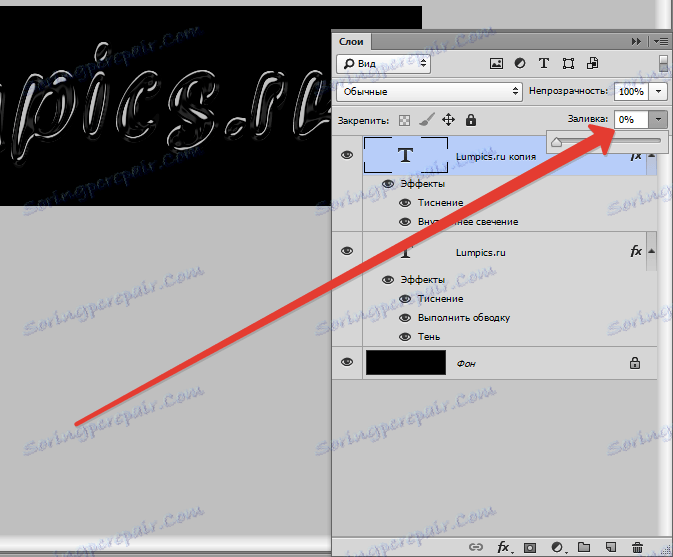
Besedilo stekla je pripravljeno, ostane dodano ozadje, ki bo v resnici določilo preglednost napisov.
V tem primeru se ozadje doda med besedilne plasti.
Poskusite, da ne boste preveč svetli, sicer učinek prosojnosti ne bo tako izražen, kot bi želeli.
Lahko pripravite ozadje ali pripravite svoje.
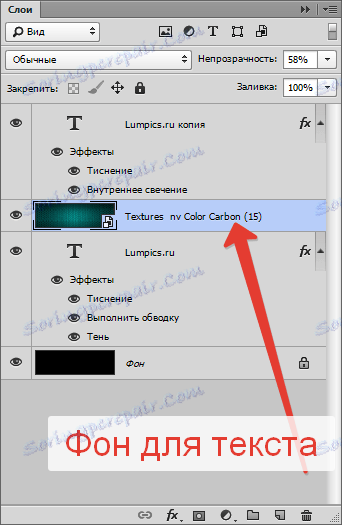
Evo, kar se je zgodilo na koncu:

Previdno prilagodite sloge za besedilne sloje in priti do takšnega lepega prosojnega besedila. Se vidiva v naslednjih urah.